Това ръководство ще ви покаже как лесно да синхронизирате своя календар на Outlook с вашия iPhone. За ефективно управление на времето помислете за проучване на по-добри опции за приложение за календар, които се интегрират безпроблемно с iOS.
Можете да изтеглите приложението Outlook от Microsoft директно от App Store. Това ще ви позволи да синхронизирате вашите имейли, календари и бележки ефективно. Освен това имате възможност да синхронизирате календара на Outlook с родното приложение Календар на iOS.
Тази интеграция е изгодна, защото елиминира необходимостта от инсталиране на отделно приложение за синхронизиране на вашите имейли и бележки.
Как да синхронизирате календара на Outlook с iPhone?
Следвайте тези стъпки, за да започнете да синхронизирате своя календар на Outlook с вашия iPhone. Първо се уверете, че имате инсталиран Outlook за iOS, който можете да намерите в App Store, като щракнете тук .
- Отворете приложението Настройки .
- Превъртете надолу до Календар и го докоснете.
- След това докоснете Акаунти . Ще видите услугите (iCloud, Outlook), в които сте влезли за имейл, календар и други услуги.
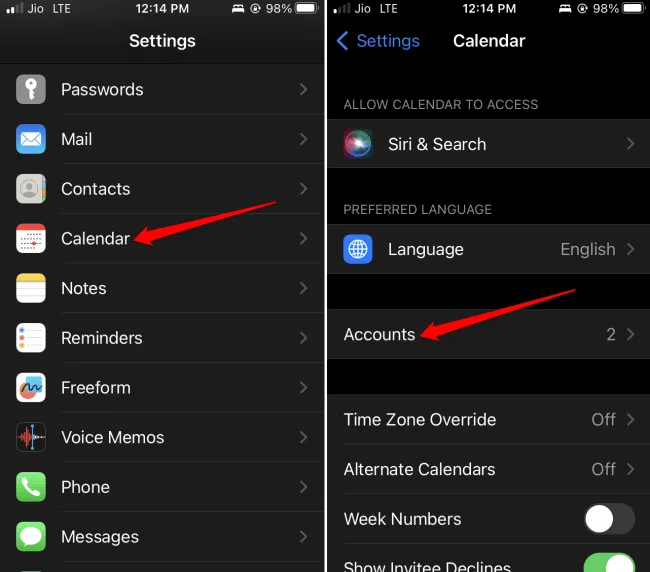
- Изберете Outlook .
- Ще видите превключвател до Календари . Докоснете го, за да активирате синхронизирането.
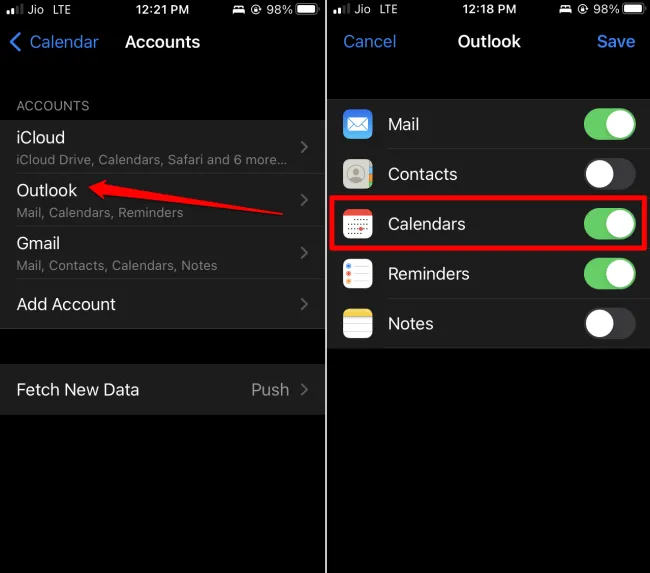
1. Добавяне на акаунт в Outlook към приложението Календар на iOS
Ако все още не сте свързали акаунт в Outlook към приложението Календар на iOS, ето как да го направите:
- Отидете на Настройки > Календари .
- След това докоснете Акаунти .
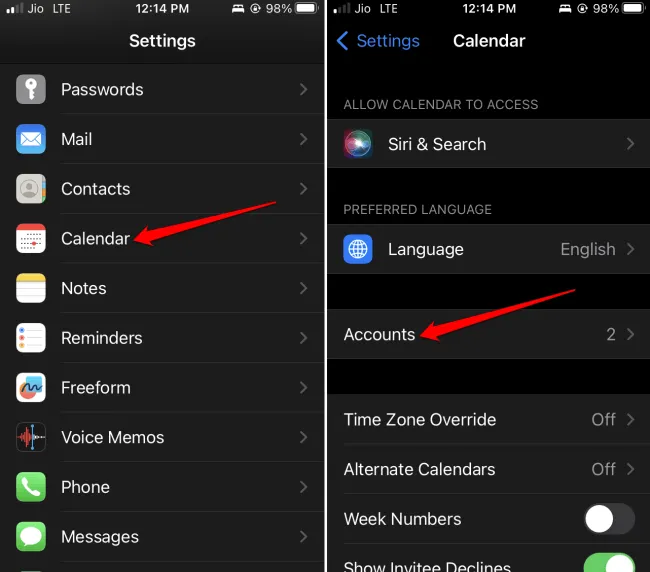
- Докоснете опцията Добавяне на акаунт .
- Изберете Outlook от различните налични опции.
- За да влезете, въведете своя имейл адрес и докоснете Напред .
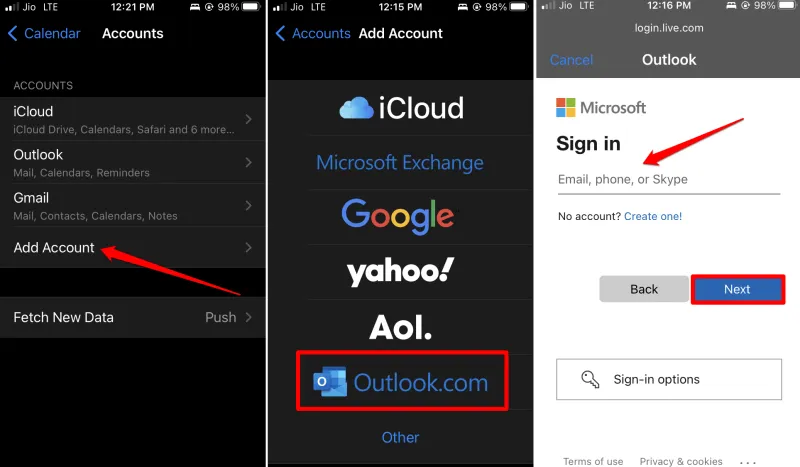
- Въведете вашата парола и след това докоснете Влизане .
- Ще трябва да дадете разрешение на Outlook за синхронизиране с вашия календар, имейли, задачи и т.н. на вашия iPhone. Докоснете Да .
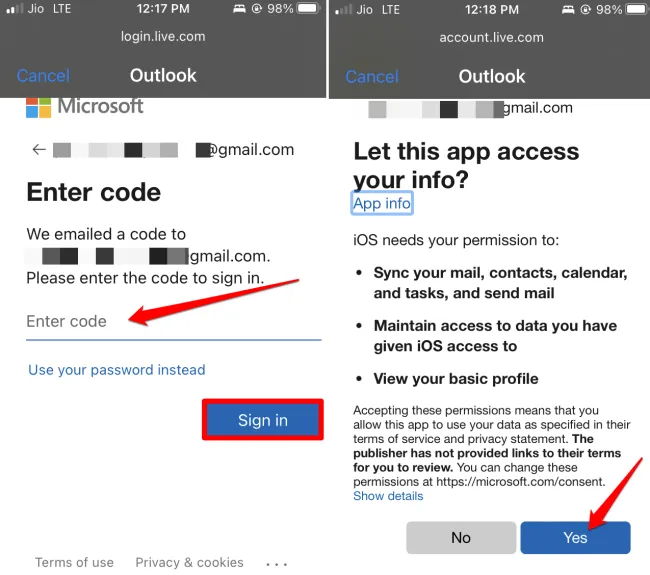
Вашият акаунт в Outlook вече ще се синхронизира с приложенията за контакти, календари, бележки и напомняния на вашия iPhone.
2. Как да десинхронизирате всяко приложение от Outlook?
Ако искате да десинхронизирате конкретно приложение, като например приложението Бележки, от Outlook, изпълнете следните стъпки:
- Отворете приложението Настройки .
- Превъртете надолу до Календар и го докоснете.
- След това докоснете Акаунти .
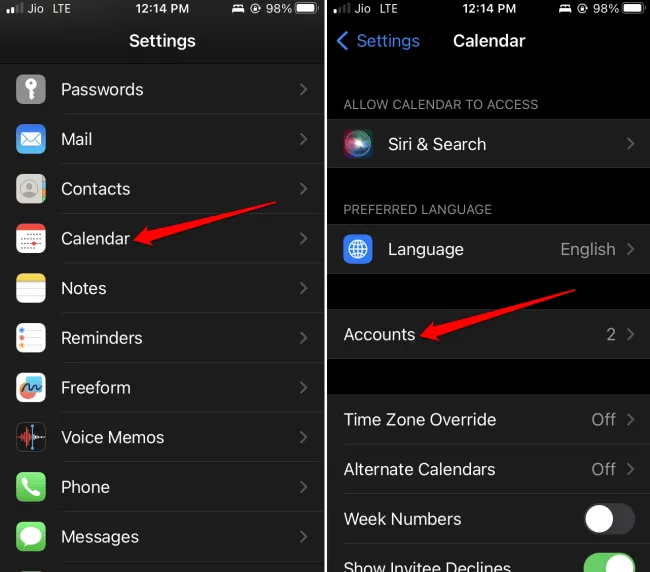
- Изберете акаунта в Outlook .
- Можете да десинхронизирате приложение, като изключите опцията до него . Например, можете да спрете синхронизирането на приложението Бележки с Outlook.
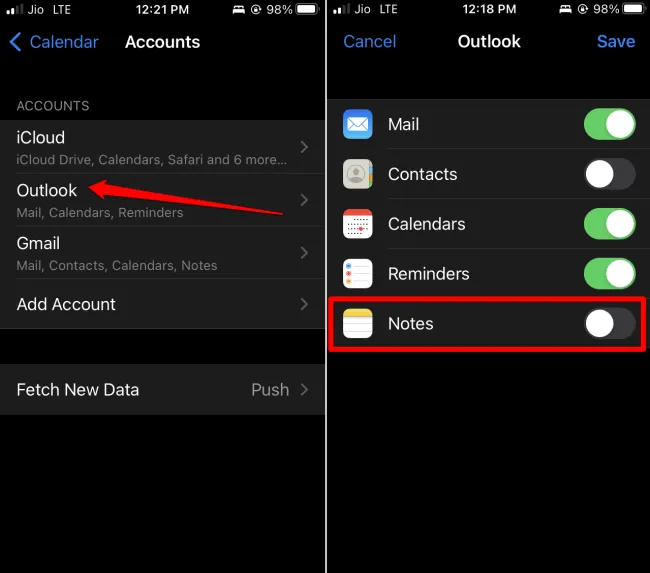
Завършване
Сега трябва да знаете как безпроблемно да синхронизирате календара на Outlook с вашия iPhone. Това ще улесни по-доброто управление и планиране на вашите ежедневни, седмични или месечни събития.
Вашият коментар